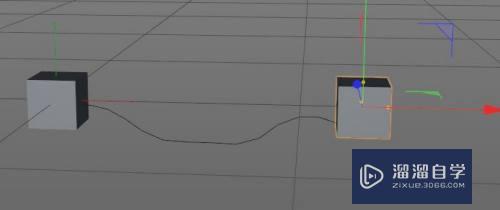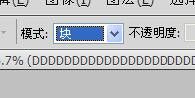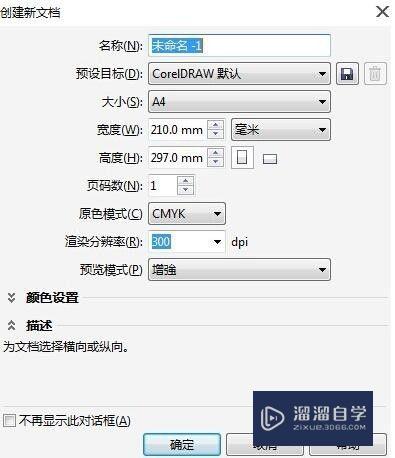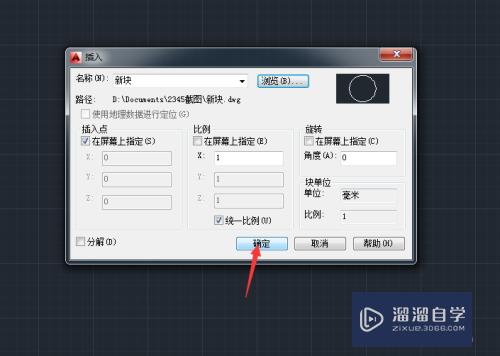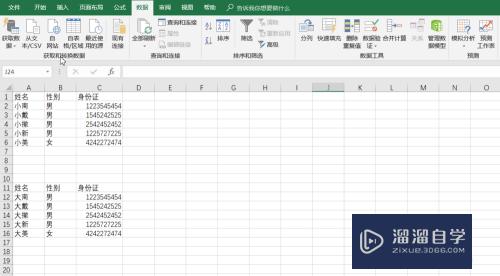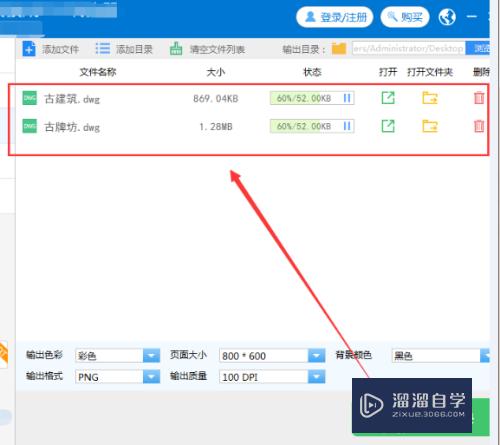图片怎样转成CAD文件优质
很多时候我们都会直接插入图片。可以把图片转为我们CAD图纸。也可以直接导入使用。作为背景图之类的。所以图片怎样转成CAD文件呢?很多新手都不太了解。那么小渲这就操作给大家看看。
如果您是第一次学习“CAD”那么可以点击这里。免费观看CAD最新课程>>
工具/软件
硬件型号:华硕(ASUS)S500
系统版本:Windows7
所需软件:CAD2012
方法/步骤
第1步
第一步:打开CAD软件。点击“插入”。再点击“附着”。如下图所示。

第2步
第二步:选择你需要插入的图片。点击“打开”。如下图所示。
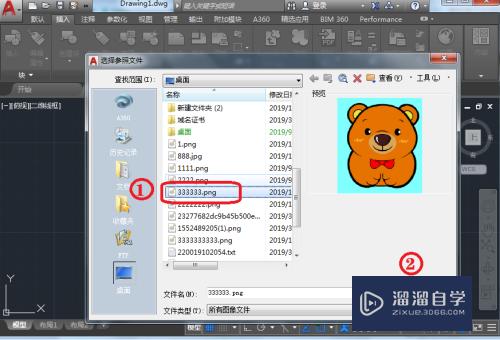
第3步
第三步:这时会出现一个窗口。点击“确定”。如下图所示。

第4步
第四步:然后鼠标左键先点击一次绘图窗口。然后移动一小段距离再点击一次。如下图所示。

第5步
第五步:图片插入成功后。我们点击“保存”。如下图所示。

第6步
第六步:输入文件名。然后点击“保存”。这样图片就保存为CAD文件了。如下图所示。
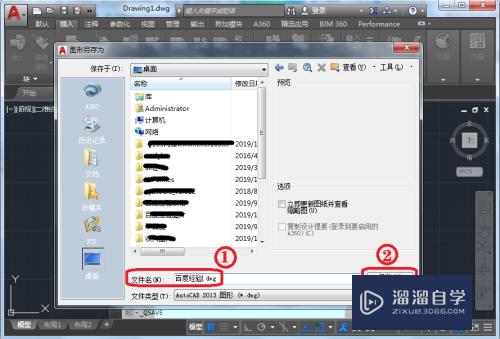
总结:
1。打开CAD软件。点击“插入”。点击“附着”。选择图片。点击“打开”。
2。这时会出现一个窗口。点击“确定”。鼠标左键先点击一次绘图窗口。然后移动一小段距离再点击一次。
3。图片插入成功后。点击“保存”。输入文件名。然后点击“保存”。
以上关于“图片怎样转成CAD文件”的内容小渲今天就介绍到这里。希望这篇文章能够帮助到小伙伴们解决问题。如果觉得教程不详细的话。可以在本站搜索相关的教程学习哦!
更多精选教程文章推荐
以上是由资深渲染大师 小渲 整理编辑的,如果觉得对你有帮助,可以收藏或分享给身边的人
本文标题:图片怎样转成CAD文件
本文地址:http://www.hszkedu.com/67678.html ,转载请注明来源:云渲染教程网
友情提示:本站内容均为网友发布,并不代表本站立场,如果本站的信息无意侵犯了您的版权,请联系我们及时处理,分享目的仅供大家学习与参考,不代表云渲染农场的立场!
本文地址:http://www.hszkedu.com/67678.html ,转载请注明来源:云渲染教程网
友情提示:本站内容均为网友发布,并不代表本站立场,如果本站的信息无意侵犯了您的版权,请联系我们及时处理,分享目的仅供大家学习与参考,不代表云渲染农场的立场!